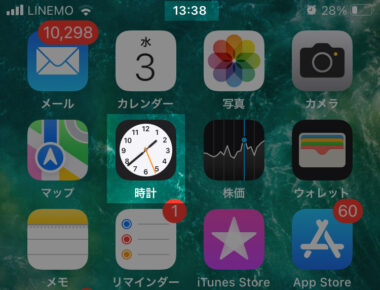
iPhone/iPadのホーム画面では、最上部のステータスバーや時計アプリのアイコンで現在の時刻を確認することができます。
しかし、時計の時刻表示のサイズが小さすぎて、視力が悪いと見えづらく困る方も多いと思います。この時計のサイズを直接変更することはできませんが、ウィジェットなどを活用して大きく見やすくすることができます。
本記事では、iPhone/iPadのホーム画面の時計を大きく表示する方法について詳しく紹介します。
方法1: 時計ウィジェットを追加する
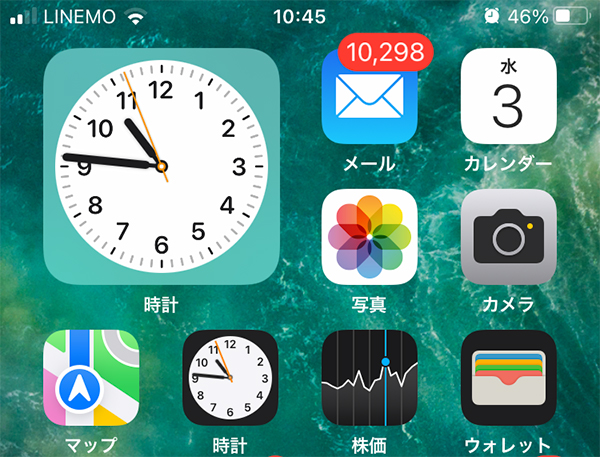
iPhone/iPadでは、ホーム画面にウィジェットを追加する標準機能が組み込まれています。この機能は、最新のiOS14以降、iPadOS14以降で使用することができます。
そのため、この機能を使ってホーム画面に時計ウィジェットを追加することで、ホーム画面に時計を大きく表示できます。ただし、現在のバージョンではアナログ時計のウィジェットのみしか用意されてない点に注意してください。
ホーム画面に時計ウィジェットを追加するには、以下の手順で操作してください。
- ホーム画面の何もない場所を長押しします。
- 編集モードになったら、右上の「+アイコン」をタップします。
- ウィジェットの追加画面が表示できない場合は、ソフトウェアアップデートを実行してシステムを最新の状態にしてください。
- 追加できるウィジェットの一覧から「時計」を選択します。
- 横方向にスクロールして「時計のデザイン」を選択して「ウィジェットを追加」をタップします。
- 追加した「時計ウィジェット」を長押しして「ウィジェットを編集」を選択します。
- 「都市」をタップして「正しい地域(東京、日本など)」を選択します。
以上の手順で、ホーム画面にサイズの大きいアナログ時計のウィジェットを追加することができます。デジタル時計を追加したい場合や上部の時計表示を大きくしたい場合は、別の方法を試してください。
方法2: サードパーティのアプリをインストールする
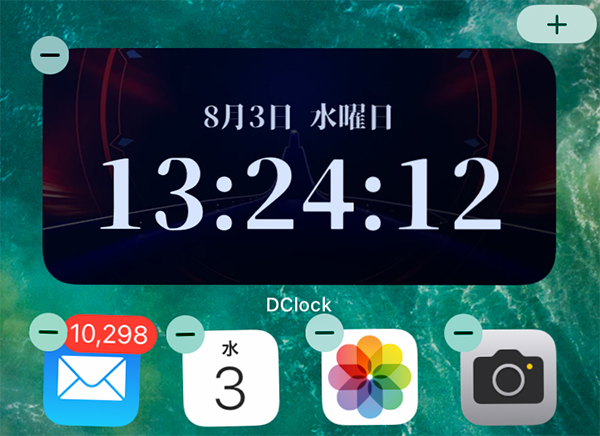
AppStoreからサードパーティ製の時計アプリをインストールして、iPhone/iPadのホーム画面に時計を大きく表示することができます。
サードパーティのアプリを使用することによって、デジタル時計のウィジェットを追加したり、より大きいサイズの時計ウィジェットを追加することができます。
AppStoreからサードパーティ製の時計アプリをインストールして、ホーム画面に時計ウィジェットを追加するには、以下の手順で操作してください。
- 「App Store」を開きます。
- 検索ボックスに「時計」と入力して検索します。
- 検索結果の一覧から、「任意の時計アプリ(DClockやシンプル時計など)」の「入手」ボタンをタップします。
- アプリによっては有料であったり、時計の設定時に広告が表示される場合がある点に注意してください。
- AppleIDの認証を行って、アプリをインストールします。
- インストールした時計アプリを一度起動します。
- トラッキングの許可が表示された場合は、不要であれば「Appにトラッキングしないよう要求」を選択します。
- ホーム画面に戻ります。
- ホーム画面の何もない場所を長押しします。
- 編集モードになったら、右上の「+アイコン」をタップします。
- 追加できるウィジェットの一覧から「時計アプリのウィジェット」を選択します。
- 横方向にスクロールして「時計のデザイン」を選択して「ウィジェットを追加」をタップします。
以上の手順で、サードパーティ製の時計アプリのウィジェットをホーム画面に追加できます。必要に応じて色やフォントなどのウィジェットの設定を変更してください。
方法3: 画面表示を拡大する
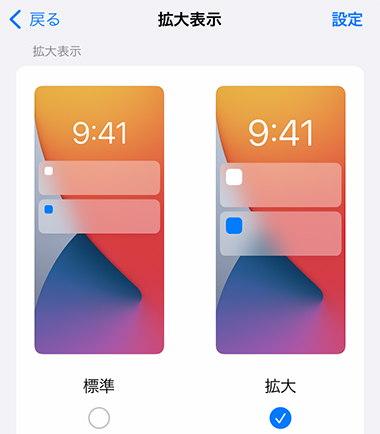
ホーム画面上部のデジタル時計の表示を大きくしたい場合は、iPhone/iPadの画面表示を拡大することで若干大きくできます。また、ホーム画面に追加しているウィジェットの表示も大きくなります。
ただし、この方法で画面表示を拡大すると、アプリアイコンやテキストなどの全ての表示が拡大される点に注意してください。画面表示を拡大するには、以下の手順で操作します。
- 「設定」アプリを開きます。
- 「画面表示と明るさ」をタップします。
- 拡大表示の「表示」をタップします。
- 「拡大」を選択して「設定」をタップします。
- 確認ポップアップが表示されたら「"拡大"を使用」をタップします。
iPhone/iPadの画面が暗くなってから映ったら、上部のデジタル時計が大きくなったことを確認してください。